Minecrafti omanik on nüüd Microsoft. see pole tasuta. Kuigi see pole tasuta, on Minecraft üks populaarsemaid mänge maailmas.
Selles artiklis näitan teile, kuidas installida Minecraft Ubuntu 18-le.04 LTS. Kõigepealt näitan teile, kuidas Minecrafti ametlikult veebisaidilt installida. Siis näitan teile, kuidas SNAP-paketina installida. Siis näitan teile, kuidas Minecrafti APT paketihalduri abil installida. Alustame.
Minecrafti allalaadimine ja installimine ametlikult veebisaidilt:
Minecraft on kirjutatud Java programmeerimiskeeles. Nii et Minecrafti käitamiseks peab teil olema Ubuntu 18 installitud Java Development Kit (JDK).04 LTS-masin.
JDK on saadaval Ubuntu 18 ametlikus paketihoidlas.04 LTS. Nii et seda saab hõlpsalt paigaldada.
Esmalt värskendage oma Ubuntu 18 APT paketi hoidla vahemälu.04 LTS järgmise käsuga:
$ sudo apt värskendus
The ASJAKOHANE paketi hoidla vahemälu tuleks uuendada.
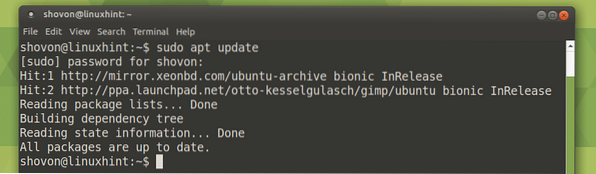
Nüüd installige OpenJDK 8 järgmise käsuga:
$ sudo apt installib openjdk-8-jdk
Nüüd vajutage y ja seejärel vajutage
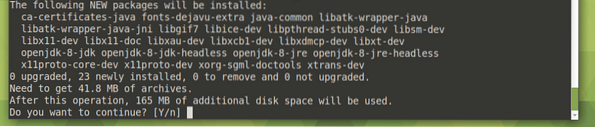
OpenJDK tuleks paigaldada.

Nüüd kontrollige, kas JDK töötab järgmise käsuga:
$ javac -versioonNagu näete, see töötab.

Nüüd minge Minecrafti ametlikule veebisaidile aadressil https: // minecraft.net / et-us / allalaadimine /?viide = bm
Peaksite nägema järgmist lehte. Kliki Lae alla nagu on märgitud alloleval ekraanipildil.
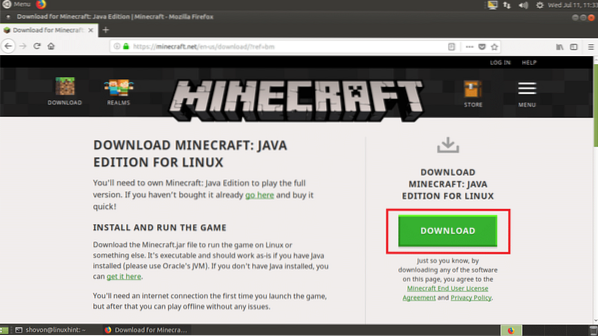
Nüüd klõpsake nuppu Salvesta fail ja seejärel klõpsake nuppu Okei.
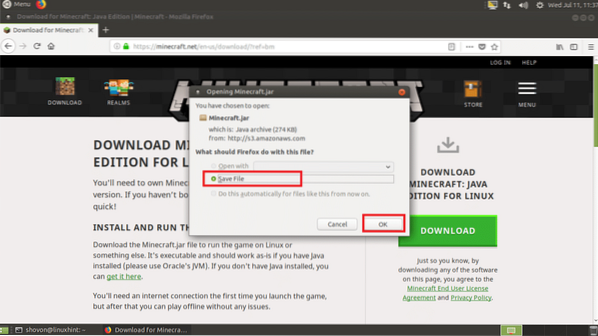
Minecraft tuleks alla laadida.
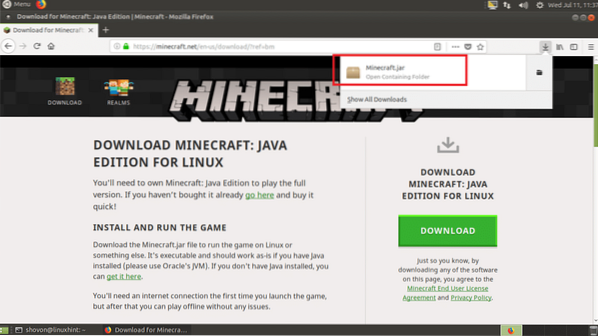
Nüüd minge oma kasutaja HOME kataloogi Minecraft kataloogi ~ / Allalaadimised.purk peaks seal olema.
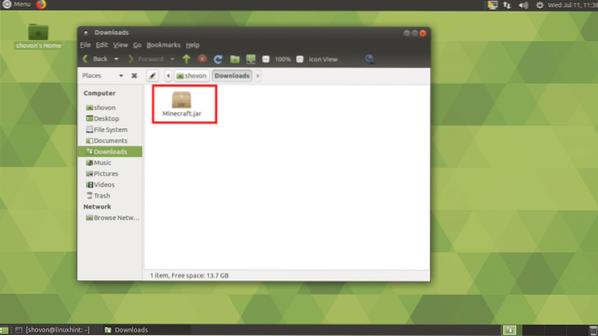
Nüüd peate tegema Minecrafti.jar-fail käivitatav. Paremklõpsake Minecrafti.jar-fail ja klõpsake nuppu Atribuudid.
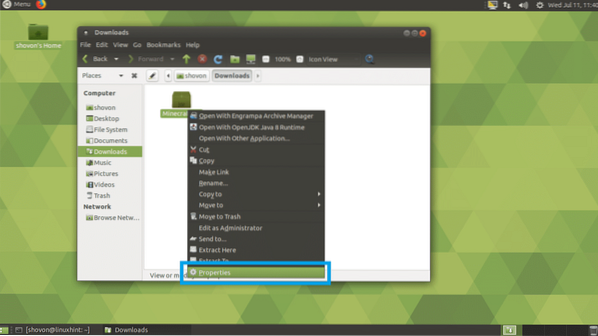
Te peaksite nägema järgmist akent. Nüüd klõpsake nuppu Load vaheleht.
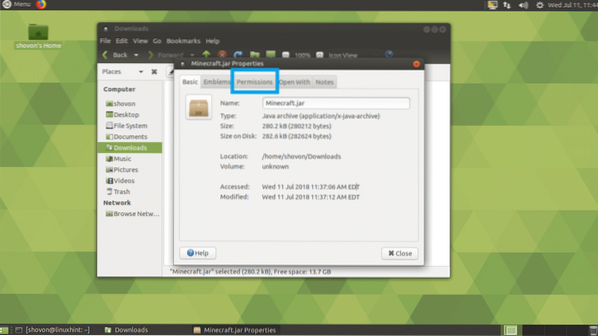
Te peaksite nägema järgmist akent. Kontrollima Luba faili käivitamine programmina märkeruut, nagu on märgitud alloleval ekraanipildil.
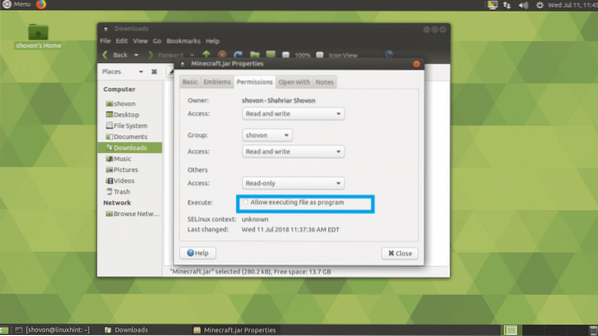
Nüüd klõpsake nuppu Sulge.
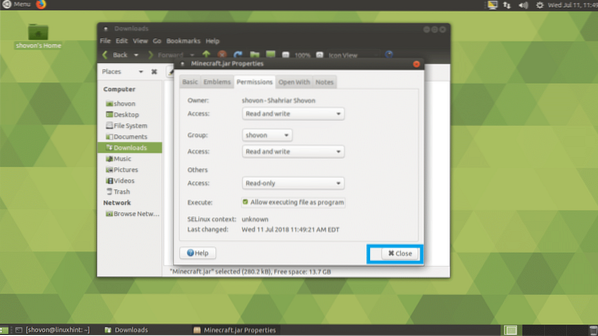
Nüüd paremklõpsake nuppu Minecraft.purk fail ja klõpsake nuppu Avage OpenJDK Java 8 Runtime abil.
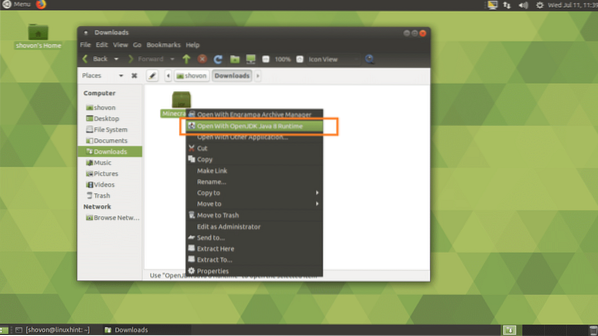
Te peaksite nägema järgmist akent. See laadib alla Minecrafti käivitaja.
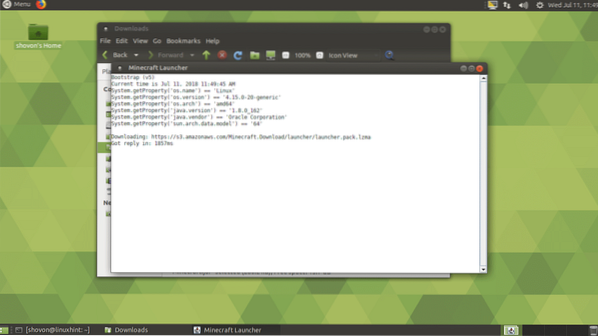
Kui kanderaketi allalaadimine on lõpule jõudnud, peaksite nägema Minecrafti sisselogimisakent. Kui teil on juba Minecrafti konto, sisestage siia oma mandaat ja klõpsake nuppu Logi sisse.
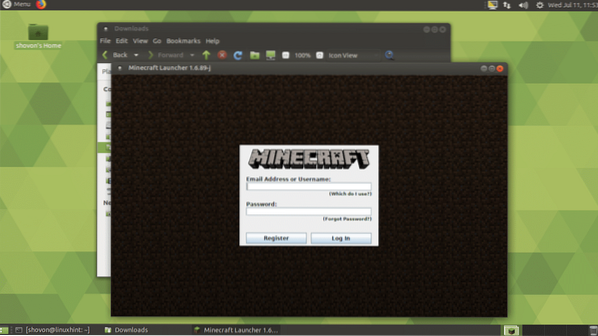
Kui teil pole Minecrafti kontot, klõpsake nuppu Registreeri ja teie veebibrauser peaks avama registreerimislehe, nagu näete alloleval ekraanipildil. Sisestage oma andmed ja klõpsake nuppu Loo konto ja järgi minema. Minecraft pole tasuta. Selle kirjutamise ajal maksab Minecrafti eksemplar teile 26.95 $. Kui te lihtsalt registreerute ja Minecrafti ei osta, peaksite selle kirjutamise ajal saama 100 tundi tasuta mängida. Demoversioon on piisavalt hea inimestele, kes soovivad enne ostmist proovida Minecrafti. Võite vaadata ka demoversiooni, et kontrollida, kas teie arvuti suudab Minecrafti käivitada. Kui teie arvuti suudab Minecrafti käitada ja see teile meeldib, saate Minecrafti igal ajal osta. Ära muretse.
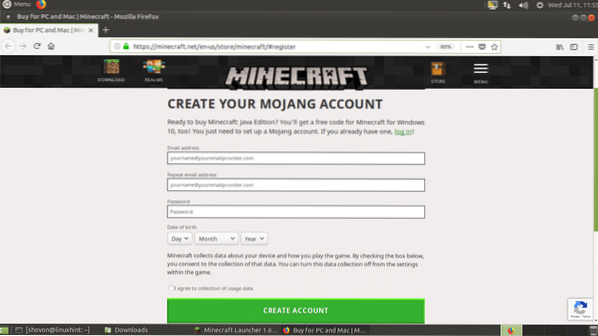
Nagu näete, olen sisse logitud tasuta konto abil. Nüüd klõpsake nuppu Esita demo Minecrafti demoversiooni esitamiseks.
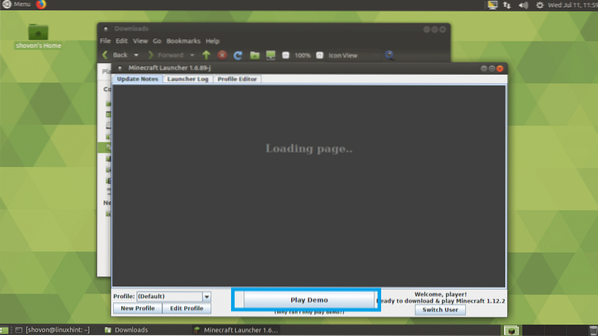
Mängu demoversiooni tuleks alla laadida, nagu näete allolevalt ekraanipildilt.
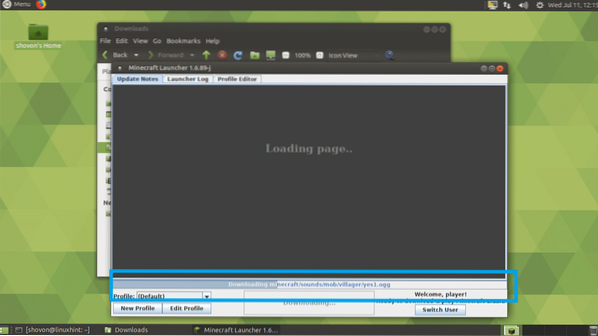
Kui allalaadimine on lõpule jõudnud, klõpsake nuppu Esita demo.
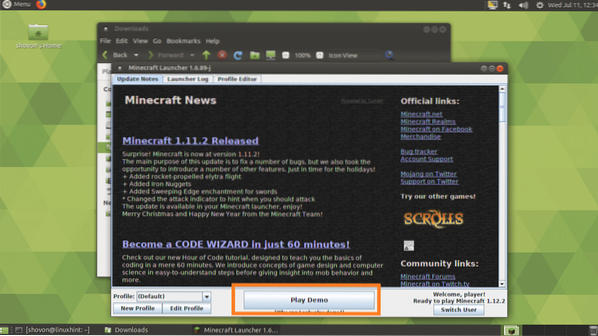
Minecraft peaks algama nii, nagu näete allolevalt ekraanipildilt. Lõbutsege mängides Minecrafti.
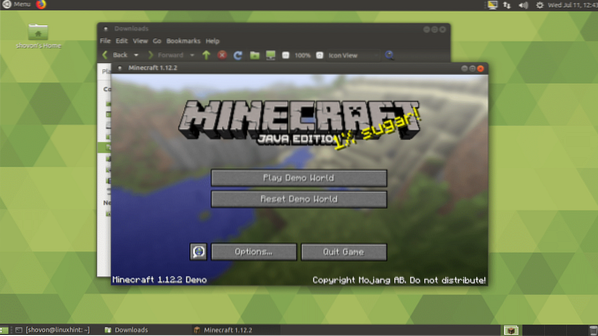
Minecrafti kiirpaketi installimine:
Minecraft on saadaval Ubuntu 18 snap-paketina.04 LTS. Minecrafti snap-paketi installimiseks käivitage järgmine käsk:
$ sudo snap install minecraft
Minecrafti lisapaketti tuleks hakata alla laadima.

Kui see on tehtud, peaksite saama Minecrafti käivitada Rakendusmenüü. Ma ei hakka teile üksikasjalikult näitama, kuna allalaadimise lõpuleviimine võtab palju aega. Kuid see peaks töötama.
Minecrafti installimine PPA abil:
Minecrafti saab installida APT paketihalduri abil. Peate lihtsalt lisama mitteametliku PPA kohta Minecraft.
Minecrafti mitteametliku PPA lisamiseks käivitage järgmine käsk:
$ sudo add-apt-repository ppa: flexiondotorg / minecraft
Nüüd vajutage

The mitteametlik Minecraft PPA tuleks lisada ja ASJAKOHANE paketi hoidla vahemälu tuleks uuendada.

Nüüd käivitage installimiseks järgmine käsk Minecraft alates PPA:
$ sudo apt installib minecraft-installeri
Nüüd vajutage y ja seejärel vajutage
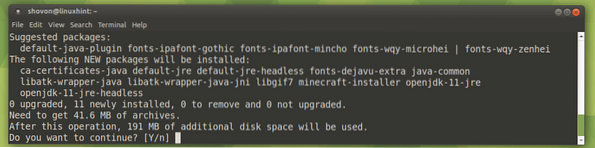
The ASJAKOHANE peaks paketihaldur alustama allalaadimist Minecraft paketid ja nende sõltuvus.

Mõne minuti pärast peaks Minecrafti installima. Kui see on installitud, peaksite selle leidma saidilt Rakendusmenüü oma Ubuntu 18-st.04 LTS.
Nii installite Minecrafti Ubuntu 18-le.04 LTS. Täname selle artikli lugemise eest.
 Phenquestions
Phenquestions


